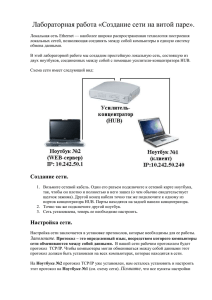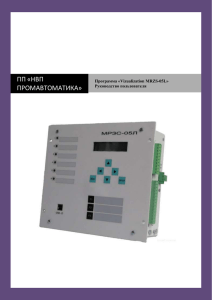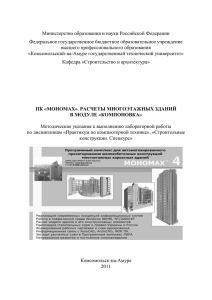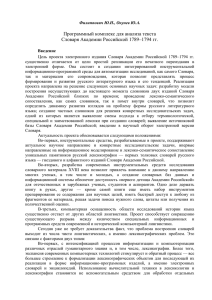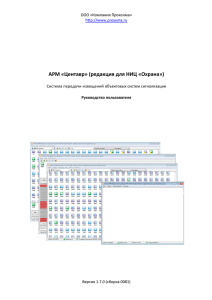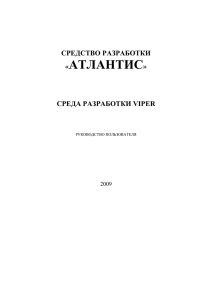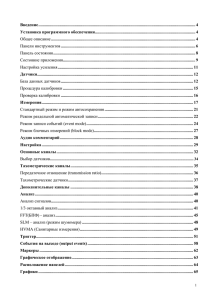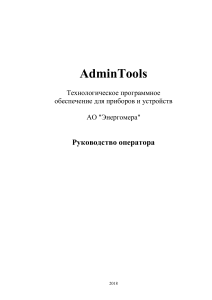Краткое руководство по работе с программой.
реклама
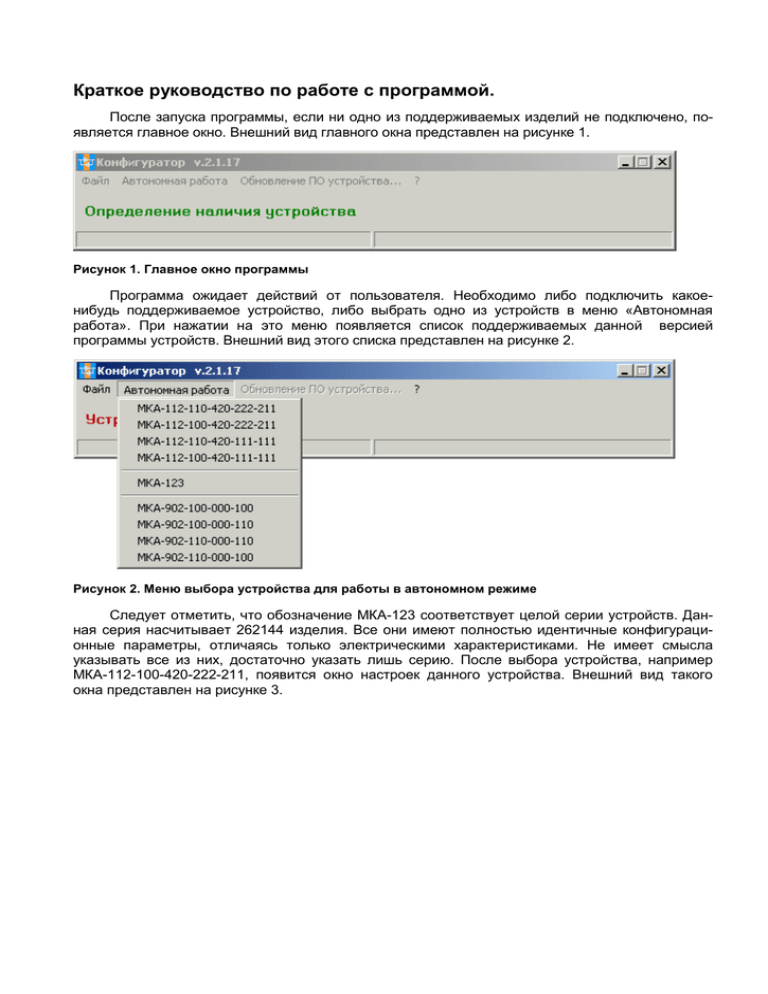
Краткое руководство по работе с программой. После запуска программы, если ни одно из поддерживаемых изделий не подключено, появляется главное окно. Внешний вид главного окна представлен на рисунке 1. Рисунок 1. Главное окно программы Программа ожидает действий от пользователя. Необходимо либо подключить какоенибудь поддерживаемое устройство, либо выбрать одно из устройств в меню «Автономная работа». При нажатии на это меню появляется список поддерживаемых данной версией программы устройств. Внешний вид этого списка представлен на рисунке 2. Рисунок 2. Меню выбора устройства для работы в автономном режиме Следует отметить, что обозначение МКА-123 соответствует целой серии устройств. Данная серия насчитывает 262144 изделия. Все они имеют полностью идентичные конфигурационные параметры, отличаясь только электрическими характеристиками. Не имеет смысла указывать все из них, достаточно указать лишь серию. После выбора устройства, например МКА-112-100-420-222-211, появится окно настроек данного устройства. Внешний вид такого окна представлен на рисунке 3. Рисунок 3. Внешний вид окна настройки изделия МКА-112-100-420-222-211 в автономном режиме Характерными для всех окон настройки являются поля группы «Конфигурационный файл». В этой группе находятся данные, необходимые для работы с конфигурационными файлами изделий определенной модели. Если попытаться открыть конфигурационный файл, предназначенный для изделия другой модели, то программа выдаст сообщение о том, что такой файл открыть невозможно. Ещё одной группой настроек, характерной для всех изделий, поддерживаемых конфигуратором, является группа «Настройки Modbus». В этой группе задаются такие параметры, как адрес изделия на шине, скорость обмена данными на линии, задержка передачи ответа ведущему устройству на шине и другие низкоуровневые настройки. Стандарт modbus предусматривает фиксированную задержку передачи ответа – 3,5 символьных интервала. Однако существуют устройства, которые не успевают перейти в режим приема после подачи команды ведомому узлу за стандартные 3,5 интервала. Именно для сопряжения с такими узлами и предназначена данная настройка. Остальные настройки отличаются от изделия к изделию. Для выхода из режима автономной работы необходимо повторно выбрать то же изделие в меню «Автономная работа». Только после этого программа перейдет в режим поиска подключенных устройств. В режиме автономной работы подключение устройства к компьютеру не приведет ни к каким видимым изменениям в работе программы. Также допускается выбрать другое изделие в меню «Автономная работа», не переходя в режим поиска подключенного устройства. При этом окно настройки изменится в соответствии с вновь выбранным устройством. Если во время либо после запуска программы к компьютеру подключить устройство, например МКА-112-100-420-111-111, то программа считает текущие настройки этого изделия. В этом случае окно с настройками будет немного отличаться от такового при работе в автономном режиме. Его внешний вид представлен на рисунке 4. Рисунок 4. Вид окна настройки изделия МКА-112-100-420-111-111 при подключенном изделии Окно настроек в данном режиме отличается от окна в автономном режиме наличием кнопок «Чтение», «Сравнить» и «Запись». Эти кнопки позволяют соответственно: считать текущую конфигурацию, сравнить конфигурацию в программе и в изделии, записать конфигурацию в изделие. Также, когда подключено поддерживаемое устройство, становится доступным пункт меню главного окна программы «Обновление ПО устройства…». Встроенное ПО наших изделий может обновляться пользователем. Новые версии встроенного ПО изделий Вы можете скачать на сайте www.lpadevice.ru. При нажатии на эту кнопку появляется окно выбора файла. В этом окне следует указать положение файла с ПО изделия на диске Вашего компьютера. Сразу после выбора файла появится окно, представленное на рисунке 5, и начнется процесс обновления прошивки изделия. Рисунок 5. Вид программы в процессе обновления встроенного ПО изделия По окончании этого процесса окно будет иметь вид, представленный на рисунке 6. Рисунок 6. Вид программы по окончании процесса обновления встроенного ПО изделия При отключении изделия окно настроек автоматически закроется. Можно работать со следующим изделием.